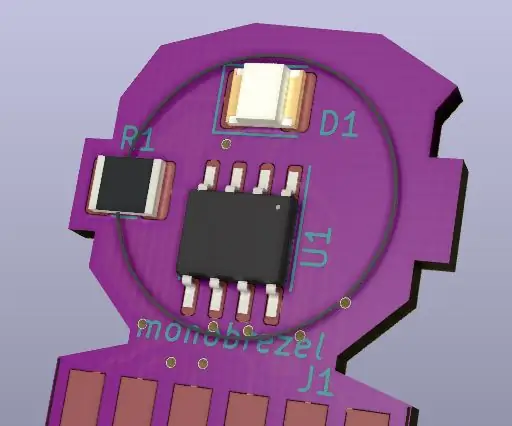
Оглавление:
- Автор John Day [email protected].
- Public 2024-01-30 11:50.
- Последнее изменение 2025-01-23 15:04.
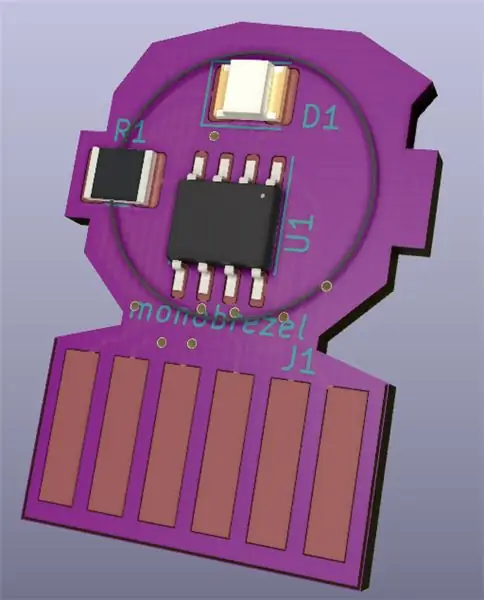
Привет, Это вторая часть серии инструментов программирования для носимых устройств. В этом руководстве я объясняю, как создать носимое устройство на краю печатной платы, которое можно использовать с моим программным щитом Arduino ATtiny.
В этом примере я использовал ATtiny85 uC в пакете SOIC. Вы можете использовать это руководство в качестве справочника и создавать платы с другими пакетами SMD.
Определим ограничения проекта:
- Совместимость с программным экраном Arduino ATtiny
- Совместимость с вариантами ATtiny в пакетах SOIC / TSSOP => SMD
Запасы
Требуемое оборудование:
- 1 ATtiny85 в корпусе SOIC
- 1 КРАСНЫЙ светодиод SMD для индикации состояния. Я использую светодиодную лампу Kingbright 3,2 мм x 2,5 мм SMD CHIP LED.
- 1 SMD резистор (корпус 3225), 400 Ом
- 1 держатель батарейки типа таблетка
Инструменты:
CAD Tool для схем и проектирования печатных плат, я использую Kicad 5.1.5
Шаг 1: Создание посадочного места краевого соединителя печатной платы

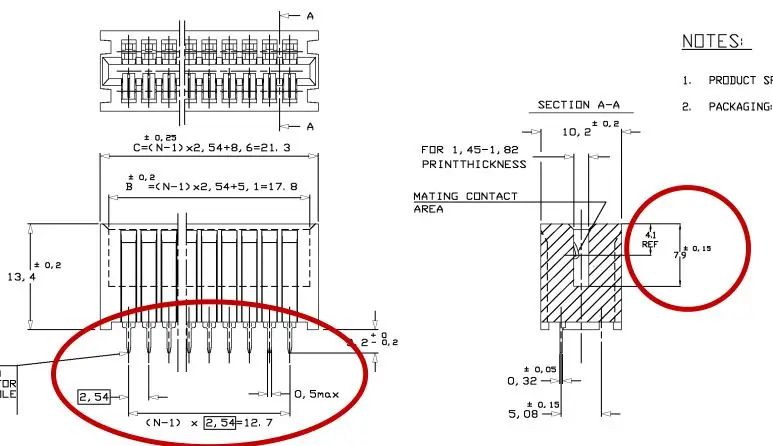
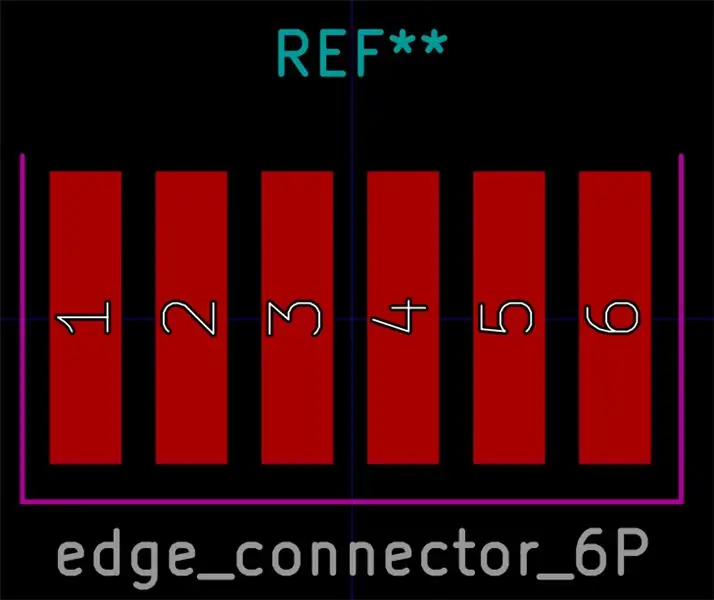
Напомним немного … мы хотим вставить наше носимое устройство в краевой разъем, аналогичный зеленому выше.
Для этого нам нужно создать посадочное место штыревого соединителя, соответствующее размерам первого гнездового соединителя.
Прежде всего, нам нужно иметь 6 PAD в нашем посадочном месте. На основании технической документации мы можем найти следующую актуальную информацию:
- шаг (расстояние между колодками) 2,54 мм
- толщина вставляемой доски может составлять от 1, 45 до 1, 82 мм.
- устройство можно вставить на 7,9 мм в гнездовой разъем
- главный контакт колодок находится на глубине 4,1 мм
- а ширина штекера краевого соединителя должна быть меньше или равна 17,8 мм.
это ограничения для наших PAD.
Давайте определимся с нашими шагами проектирования:
- создать растр из 6 PAD с расстоянием 2,54 мм. Для этого есть опция в большинстве инструментов ECAD.
- изготовить печатную плату толщиной 1,6 мм. Стандарт многих поставщиков печатных плат
- PAD высота 7 мм и ширина PAD 1,7 мм
- ширина разъема 14,7 мм
тем самым мы выполняем все ограничения, перечисленные ранее.
Проверьте последний след на последней картинке.
Шаг 2: Создание схемы
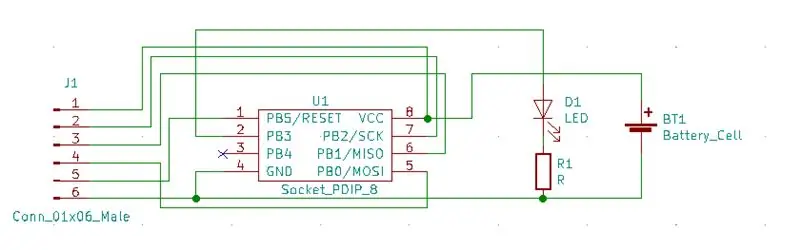
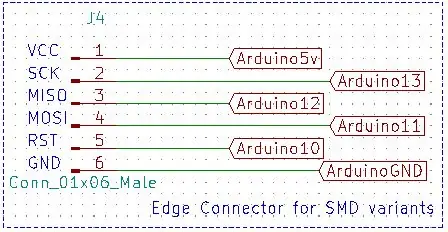
Давайте создадим простую схему, подключив светодиод и резистор к одному из контактов ATtiny85 micro.
Мы хотим, чтобы соответствующие ПИН-коды программирования / питания были связаны с нашим пограничным разъемом, чтобы экран Arduino мог программировать наше устройство.
Логика довольно проста.
Шаг 3. Сопоставление схемы с компонентами посадочного места

На картинке выше вы можете увидеть, какие посадочные места используются в нашей схеме:
- Я повторно использовал один отпечаток держателя ячейки для монет из предыдущего урока.
- Я использовал только что созданный отпечаток коннектора Edge
- и мы использовали соответствующую посадочную площадку SOIC для нашего SMD micro
Как обычно, при необходимости я могу загрузить соответствующие файлы в это руководство.
Шаг 4: Создание печатной платы и последние комментарии
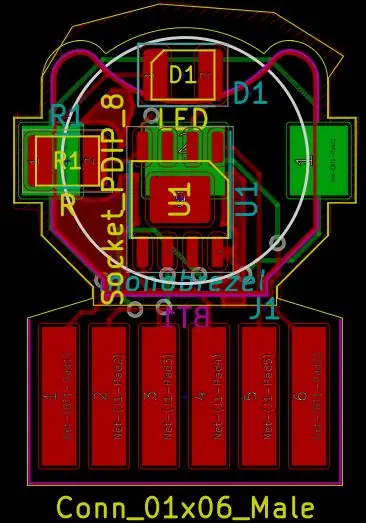
На верхнем слое мы размещаем контактную площадку краевого разъема, микроконтроллер и светодиод. На нижнем слое размещаем аккумуляторный отсек.
И последний шаг - определить красивую форму для нашего устройства:)
В моем следующем уроке я объясню, как создать зарядное устройство для монетоприемников…. да я устал покупать все время новые.
Надеюсь, вам было весело!
Рекомендуемые:
Как использовать фриттинг для изготовления печатной платы: 3 шага

Как использовать Fritzing для создания печатной платы: в этой инструкции я покажу вам, как использовать Fritzing. В этом примере я собираюсь сделать щит питания для Arduino, который можно использовать для подачи питания на Arduino с помощью батареи
Как сделать визитную карточку для печатной платы: 4 шага

Как сделать визитную карточку для печатной платы: Привет, ребята! Надеюсь, вам уже понравился мой предыдущий пост о " Настройки AT-команд Bluetooth " и вы готовы к новому, как обычно, я сделал это руководство, чтобы помочь вам шаг за шагом, пока вы делаете свою собственную визитную карточку печатной платы, так как я нахожу ее
Регулируемый источник питания с использованием LM317 (схема печатной платы): 3 шага
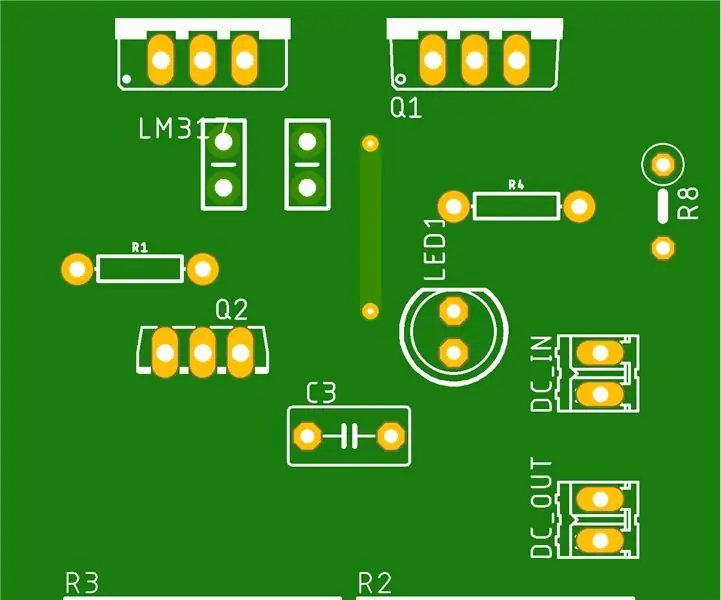
Регулируемый источник питания с использованием LM317 (схема печатной платы): Здравствуйте, ребята! Здесь я показываю вам схему печатной платы переменного источника питания. Это очень популярная схема, которая легко доступна в Интернете. В ней используется популярный стабилизатор напряжения IC LM317. Для тех, кто интересуется электроникой, эта схема
Носимое устройство TDCS своими руками: 4 шага
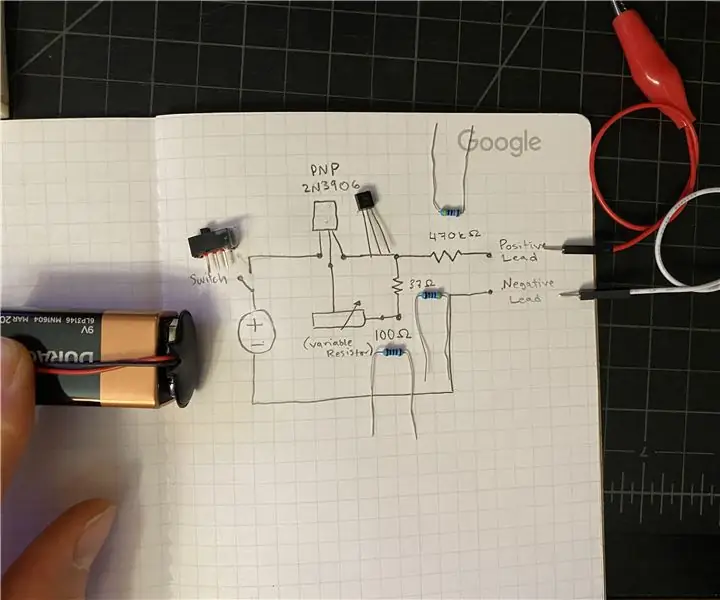
Носимое устройство TDCS своими руками: TDCS (транскраниальная стимуляция постоянным током) В этом руководстве я буду: 1. Проведите вас через создание простого устройства TDCS. 3. Изложите теорию схем 2. Проведите небольшое исследование и объясните, почему такое устройство стоит делать
6-контактный разъем ISP на 8-контактный разъем: 4 шага

6-контактный разъем ISP на 8-контактный разъем: Причина, по которой я в основном создавал этот проект, заключалась в том, чтобы запрограммировать ATTiny45, который имеет 8-контактное соединение, в то время как мой USBtinyISP (от Ladyada) имеет только 10-контактное и 6-контактное соединение. После того, как я искал в Интернете около 3-4 недель, я ничего не нашел, что
